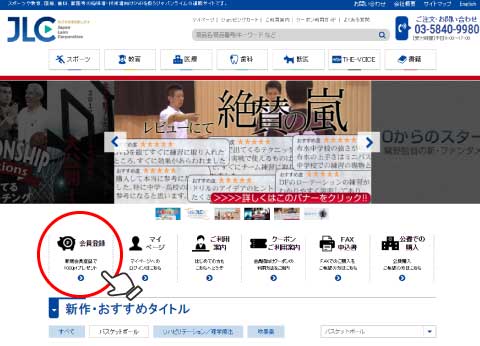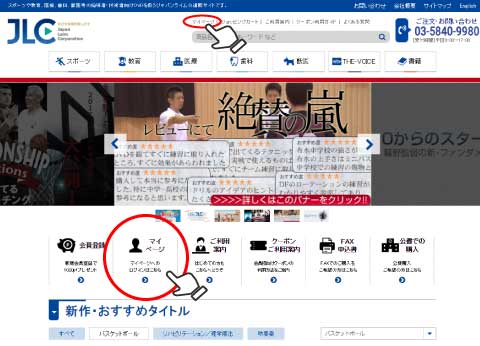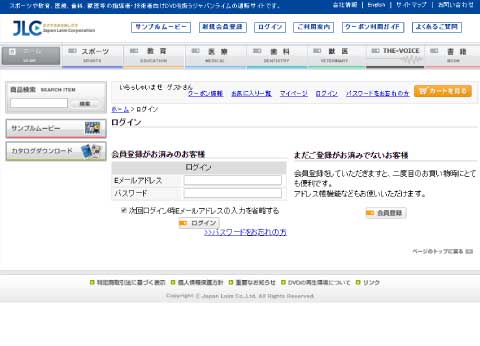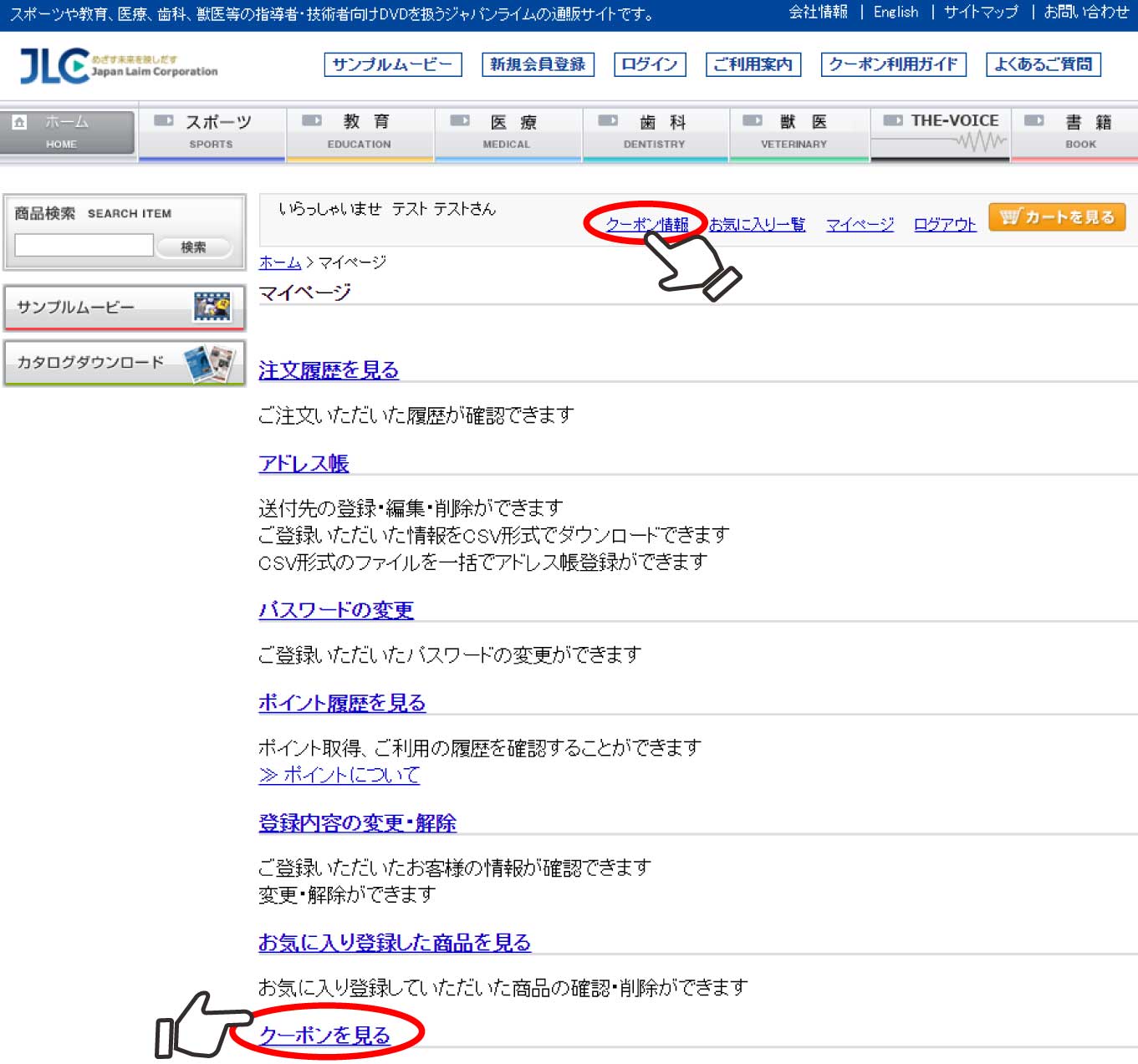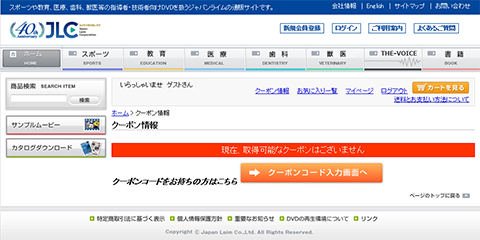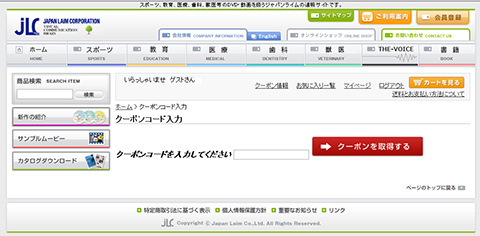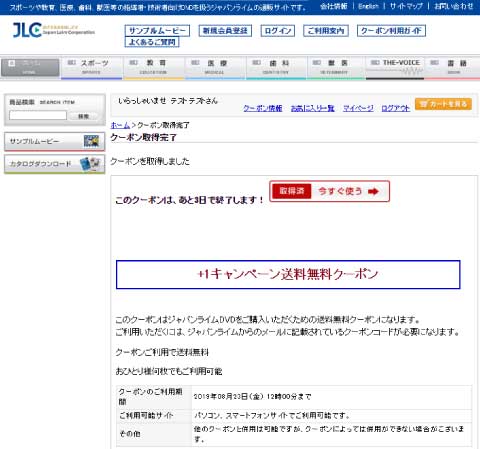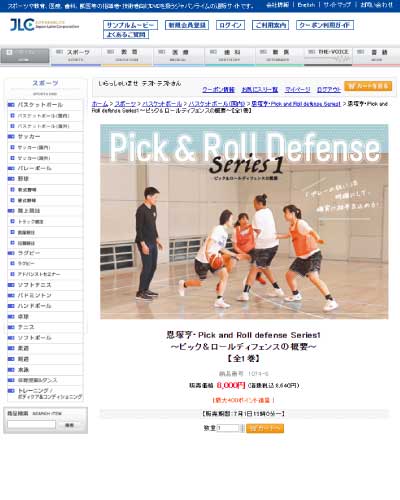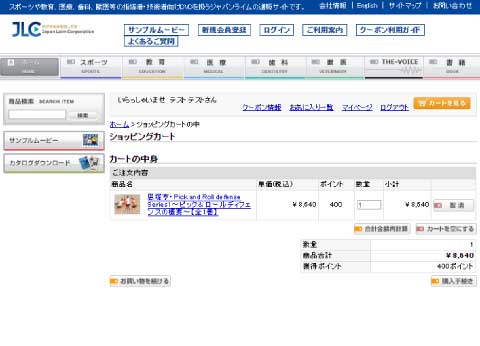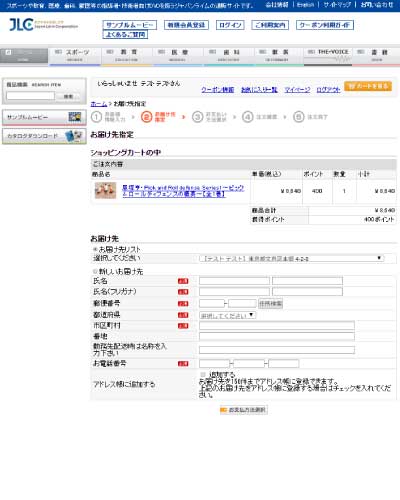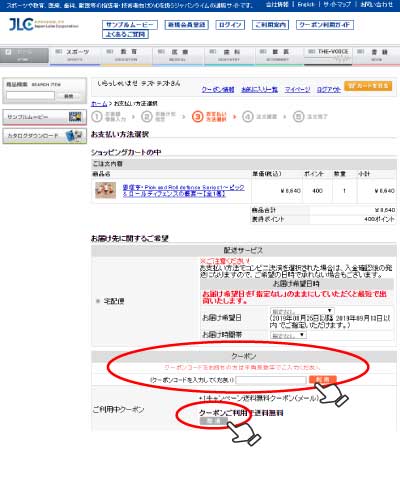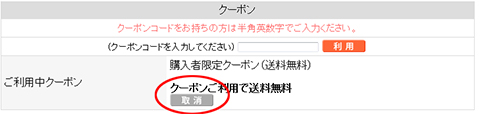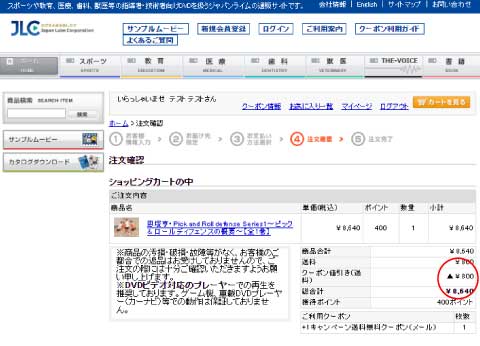■クーポンご利用の流れ

■クーポンの取得方法
(0)新規会員登録
クーポンのご利用には会員登録(無料)が必要です。まだご登録いただいていない方は、トップページ画面の「会員登録」ボタンよりご登録ください。
新規会員登録は、こちら
既に会員登録がある方は、こちら
(4)クーポン情報画面
現在実施中のクーポンが表示されます。ご希望のクーポンを取得してください。またクーポンコードをお持ちの方は、「クーポンコード入力画面へ」をクリックしてください。
クーポンコードをお持ちの方へ
「現在、取得可能なクーポンはございません」と表示される場合がありますが、そのまま「クーポンコード入力画面へ」ボタンをクリックしてください。
(5)クーポンコードを入力する
「クーポンコードを入力してください」というメッセージが表示されましたら、メールやカタログ等に記載されていますクーポンコードをご入力ください。
全角半角、大文字小文字は区別していますので、正確にご入力ください。
(10)お支払い方法の選択
「ご利用可能クーポン」欄に、使用したいクーポン名が表示されることをご確認の上、「利用ボタン」をクリックしてください。
ご希望のクーポン名が表示されておらず、クーポンコードがわかっているときは、直上のクーポンコード入力欄にご指定のクーポンコードをご入力いただいて「利用ボタン」をクリックします。直下にクーポン名が表示されたらクーポンをご利用いただけます。
※この画面ではまだ通常価格(クーポンが適用されていない価格)で表示されます。